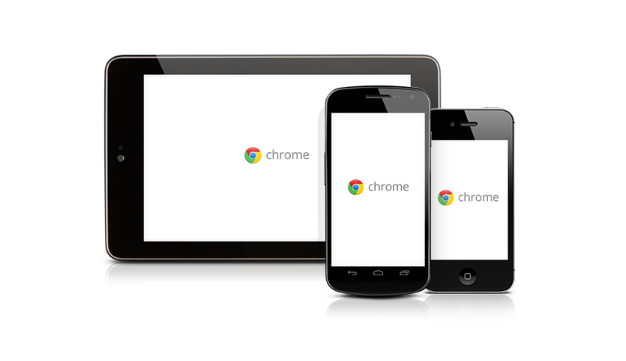谷歌浏览器下载缓存优化与清理方案
发布时间:2025-06-26
来源:谷歌浏览器官网

一、缓存优化方法
1. 调整存储设置:打开Chrome浏览器,点击右上角的三个点图标,选择“设置”。在设置页面中,找到“高级”选项并点击展开。在“高级”设置里,找到“系统”部分,点击“打开计算机的代理设置”。在这里可以对浏览器的缓存存储等相关设置进行调整,合理设置缓存大小等参数,以适应不同的使用需求。
2. 管理扩展程序:过多的扩展程序可能会占用系统资源并影响浏览器性能,包括下载缓存的处理。进入“更多工具”-“扩展程序”,禁用或删除不必要的扩展程序,只保留真正需要的,这样可以减少对系统资源的占用,间接优化缓存的使用效率。
3. 优化硬件加速:在Chrome浏览器的设置中,找到“系统”部分,查看硬件加速选项是否开启。如果电脑硬件支持,开启硬件加速可以提高浏览器的渲染速度和整体性能,从而更高效地处理下载缓存相关的操作。
二、缓存清理步骤
1. 打开清除浏览数据页面:启动Chrome浏览器,点击右上角的三个点图标,在下拉菜单中选择“更多工具”,然后点击“清除浏览数据”。
2. 选择清理范围:在弹出的页面中,可以选择清除缓存的时间范围,一般选择“全部时间”以确保清理所有缓存数据。同时,点击下方的“高级”选项展开更多设置,勾选“缓存的图片和文件”,确保只选择这一项以避免误删其他重要数据。
3. 确认清理操作:点击“清除数据”按钮,浏览器会开始清理选定的缓存数据。清理完成后,浏览器的下载缓存将被释放,有助于提升浏览器的运行速度和下载性能。
请注意,在进行任何缓存清理操作之前,请确保已保存所有重要的下载文件和浏览数据,以免误删造成不便。